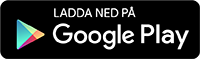Installera Realtidsmätaren
Följ stegen nedan för att komma igång.
För att installera Realtidsmätaren behöver du ha C4 Energi-appen och ett WiFi att koppla upp mot. Om du inte redan laddat hem den så kan du göra det här:
Koppla in dongeln i din elmätare och öppna appen i din mobila enhet. Du hittar Realtidsmätaren under Mina sidor. Följ anvisningarna i appen.
Appen kommer att guida dig igenom följande steg:
- Anslutning
- Innan du anslutit appen till din Realtidsmätare får du meddelandet: Koppling till elmätare saknas. Öppna inställningarna för att lägga till din Anläggning.
- Klicka på QR-symbolen för att scanna QR-koden på dongeln. (Du måste godkänna åtkomst till kameran för att kunna scanna din QR-kod.)
- Dongelns unika ID läggs till under Anläggning. Här kan du också ställa in en effektvakt för att hålla koll på om en viss effekt överskrids. Klicka på Anslut dongel. (C4 Energi behöver tillåtas åtkomst till enhetens plats.)
- Se till att dongeln är inkopplad i elmätaren och stanna kvar vid dongeln.
- Appen börjar ansluta till dongelns nätverk "Smart Gateways P1 Reader" för konfigurering. (OBS. Om du har IOS 17 eller senare så kommer du till en sida med rubriken Smart Gateways P1 Reader och tre blå knappar: Configuration, Information och Exit portal. Här behöver du först tillåta C4 Energi att hitta och ansluta enheter i ditt lokala nätverk. Klicka därefter på Avbryt och välj alternativet Använd utan internet.)
- När anslutningen lyckats, klicka på Nästa.
- Konfiguration
- Välj det WiFi som dongeln ska använda för sin internetanslutning.
- Ange lösenordet för att koppla upp mot ditt WiFi.
- Klicka på Nästa.
- Slutförande
- Kontrollera de uppgifter som visas på skärmen: anläggning, dongel, WiFi och lösenord. Backa tillbaka till föregående steg om du vill ändra något.
- Klicka på Slutför för att koppla upp dongeln mot ditt WiFi.
- Klart! Dongeln är nu ansluten. Det kan ta flera minuter innan värden från elmätaren syns i appen. Om inga värden syns efter 10 minuter kan konfigurationen vara felaktig, prova då att ansluta på nytt.
- Vid eventuellt felmeddelande – avbryt anslutningsguiden och försök igen.
Nollställning av dongeln
Om man av någon anledning inte lyckas ansluta dongeln till sitt nätverk kan man nollställa den och påbörja installationen från början.
Man behöver även nollställa dongeln och återansluta den till sitt nätverk om man bytt lösenord på sitt WiFi, bytt router eller på annat sätt ändrat inställningar i sitt hemnätverk.
Så här gör du
- Se till att dongeln har strömförsörjning via kabeln från HAN/P1-porten på elmätaren.
- På dongeln finns ett litet fyrkantigt hål i ena hörnet där man sticker ner en nål eller annat smalt objekt. Tryck ner knappen som finns innanför hålet.
- Håll knappen intryckt i ca 20 sekunder tills det blinkat först snabbt 4 gånger och sedan långsamt 3 gånger. Släpp knappen, dra ur kabeln från dongeln.
- Vänta 20 sekunder, starta sedan om dongeln genom att sätta i kabeln igen.
- Genomför installationsprocessen från början.